使用公式和函數計算數據時,雖然難免會遇到出錯的情況,但不用擔心,因為每一種錯誤,Excel都會通過返回的錯誤值提示出錯的原因。
So,隻要能正確認識錯誤值,就能找到公式錯誤的原因,以便對癥下藥。
在Excel中,可能會出現的錯誤值有8種,我們一起來認識認識。
#DIV/0!錯誤值
在數學公式中0不能作為除數,Excel中也不例外,如果給它一個0作為除數的公式(=10/0),那麼計算結果會返回#DIV/0!錯誤值,並且在單元格左側出現錯誤檢查按鈕,將鼠標指針移動到這個按鈕上,停留2~3秒,Excel就會自動顯示關於該錯誤值的信息,如下圖所示。
另外,在算術運算中,如果公式中使用瞭空白單元格作為除數,那麼公式中引用的空白單元格會被當作0處理,如下圖所示。因此,當出現 #DIV/0!錯誤值時,首先應檢查是否在公式中使用瞭0或空白單元格作為除數。
#VALUE!錯誤值
在Excel中,不同類型的數據,能進行的運算也不完全相同。因此,Excel並不允許將不同類型的數據湊在一起,執行同一種運算。舉個栗子,將字符串“a”與數值10相加,則會返回#VALUE!錯誤值,如下圖所示。
#N/A 錯誤值
如果公式返回#N/A錯誤值,則可能是某個值對於該公式和函數不可用導致的。這種情況常出現於VLOOKUP、HLOOKUP、LOOKUP、MATCH等查找函數中,當函數無法查找到與查找值匹配的數據時,則會返回#N/A錯誤值。
舉個栗子,下圖中的公式“=VLOOKUP(I2,$B$3:$F$11,5,0)”,因為在“$B$3:$F$11”單元格區域中沒有查找到“李堯”,提供的查找值是不可用的,所以返回錯誤值#N/A。
另外,如果在提供的查找值中沒有輸入數據,那麼也將返回錯誤值。比如,下圖所示的公式“=VLOOKUP($B$1, 數據 !$B$2:$L$35,2,0)”是根據B1單元格進行查找的,但因為B1單元格中沒有輸入數據,所以返回#N/A錯誤值;如果在B1單元格中輸入正確的員工姓名,按【Enter】鍵,就能根據B1單元格輸入的值進行查找。
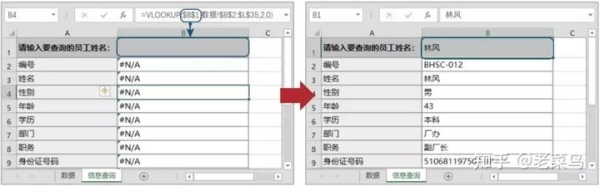
#NUM!錯誤值
如果公式或函數中使用瞭無效數值,或者公式返回結果超出瞭Excel可處理的數值范圍(科學記數法形式“9E+307”,相當於 9*10307),都將返回#NUM!錯誤值。比如,下圖所示的DATE函數的第1個參數不能設置為負數;下圖所示為公式中的“8*10^309”超出瞭Excel能處理的數值范圍。
#REF!錯誤值
如果刪除瞭已經被公式引用的單元格,如使用SUM函數對A2:A5單元格區域中的數據求和,當A列被刪除後,公式引用的單元格區域就不存在瞭,公式就會返回#REF!錯誤值。且公式中原來引用的單元格區域也會變成#REF!錯誤值,如下圖所示;或者公式中引用瞭一個根本不存在的單元格。
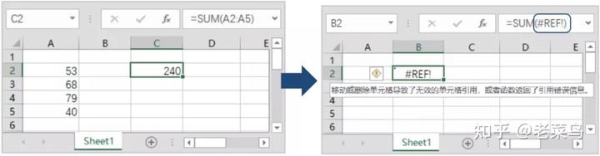
#NAME?錯誤值
在Excel中,如果公式中的文本沒有寫在英文雙引號(" ")之間,且這個文本既不是函數名也不是單元格引用或定義的名稱,那麼Excel無法識別這些文本字符,這時就會返回#NAME?錯誤值。
#NULL!錯誤值
如果公式返回#NULL! 錯誤值,可能是因為在公式中使用空格運算符鏈接兩個不相交的單元格區域,如下圖所示的公式“=SUM(A2:A4 C2:C4)”,A2:A4單元格區域和C2:C4單元格區域之間是空格運算符,其目的是返回這兩個區域的公共區域的和,但因為A2:A4單元格區域和C2:C4單元格區域之間不存在公共區域,所以返回#NULL!錯誤值。
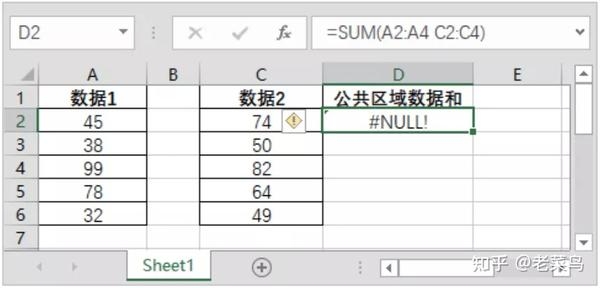
##### 錯誤值
在Excel中,出現##### 錯誤值的原因隻有兩種:一種輸入單元格列寬不夠,如果單元格中的文本內容或數值位數較多,而列寬較窄,就會在單元格中顯示錯誤值 #####,如下圖所示,隻需要調整這些單元格所在的列寬即可;另一種就是在單元格中輸入瞭不符合邏輯的數值,如在設置為日期格式的單元格中輸入負數,無論將列寬調整多少,單元格都會顯示錯誤值,如下圖所示。因為日期隻能為正數,負數對於日期而言就是不符合邏輯的數值。
有問題求助或者想加學習群的請wx聯系:zhilong1976註明是從知乎來的